スイッチでのリモートネットワークモニタリング(RMON)アラームの設定
目的
リモートネットワークモニタリング(RMON)は、ローカルエリアネットワーク(LAN)のモニタリングとプロトコル分析をサポートするために、Internet Engineering Task Force(IETF;インターネット技術特別調査委員会)によって開発されました。 これは、異なるネットワークモニタおよびコンソールシステム間でネットワークモニタリングデータを交換できるようにする標準のモニタリング仕様です。RMONを使用すると、ネットワーク管理者は、特定のネットワークニーズを満たす機能を備えたネットワーク監視プローブとコンソールから選択できます。RMONは、ネットワーク監視システムが提供できる情報を明確に定義します。RMONでは、統計、イベント、履歴、アラーム、ホスト、ホスト、上位N位のホスト、マトリックス、フィルタ、キャプチャ、およびトークンリングの10個のグループがあります。
RMONアラームは、しきい値とサンプリング間隔を設定するメカニズムを提供し、エージェントによって維持されるカウンタまたはその他の簡易ネットワーク管理プロトコル(SNMP)オブジェクトカウンタに例外イベントを生成します。アラームには、上昇しきい値と下降しきい値の両方を設定する必要があります。上昇しきい値を下回ると、コンパニオンの下降しきい値を下回るまで上昇イベントは生成されません。下降アラームが発行された後、上昇しきい値を超えると、次のアラームが発行されます。
注:スイッチでSNMPを設定する方法については、ここをクリックして説明を参照してください。
1つ以上のアラームがイベントにバインドされ、アラーム発生時に実行されるアクションが示されます。スイッチでRMONアラームを設定する前に、RMONイベント制御が設定されていることを確認してください。方法については、ここをクリックしてください。
この記事では、スイッチでRMONアラームを設定する方法について説明します。
適用可能なデバイス
- Sx250シリーズ
- Sx300シリーズ
- Sx350 シリーズ
- SG350X シリーズ
- Sx500 シリーズ
- Sx550X シリーズ
[Software Version]
- 1.4.7.05 — Sx300、Sx500
- 2.2.8.04 — Sx250、Sx350、SG350X、Sx550X
スイッチでのRMONアラームの設定
ステップ 1:スイッチのWebベースのユーティリティにログインし、Display ModeドロップダウンリストからAdvancedを選択します。
注:この例では、SG350X-48MPスイッチが使用されています。
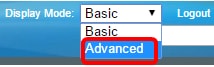
注:Sx300またはSx500シリーズスイッチがある場合は、ステップ2に進んでください。
ステップ 2:Status and Statistics > RMON > Alarmsの順に選択します。
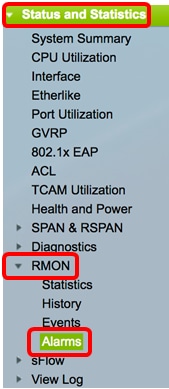
ステップ 3:Addをクリックして、アラームテーブルに新しいエントリを追加します。
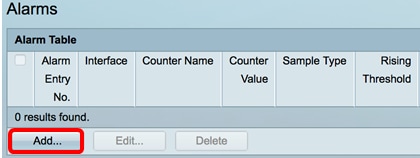
Alarm Entry領域には、アラームエントリ番号が表示されます。
ステップ 4:RMON統計情報を表示するインターフェイスのタイプを選択します。
注:この例では、ユニット1のポートGE2が選択されています。

注:Sx250またはSx300シリーズスイッチなどの非スタッカブルスイッチがある場合、選択肢はポートおよびLAGのみです。

ステップ 5:[カウンタ名]ドロップダウンリストからカウンタ名を選択します。カウンタ名には、測定されたオカレンスのタイプを示すManagement Information Base(MIB;管理情報ベース)変数のリストがあります。
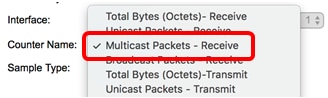
注:この例では、Multicast Packets - Receive 1が選択されています。
手順 6:アラームを生成するサンプリング方法を選択します。次のオプションがあります。
- Absolute:しきい値を超えると、アラームが生成されます。
- Delta:現在の値から最後にサンプリングされた値を減算します。値の差がしきい値と比較されます。しきい値を超えた場合は、アラームが生成されます。
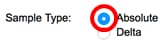
注:この例では、Absoluteが選択されています。
手順 7:上昇しきい値を上昇しきい値フィールドに入力します。これは、上昇しきい値アラームの設定に使用される値です。

注:この例では、150を使用しています。
ステップ 8:実行するイベントを「上昇イベント」ドロップダウンリストから選択します。このイベントは、上昇イベントがトリガーされたときに開始されます。
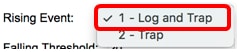
注:この例では、1 - Log and Trapが選択されています。
ステップ 9:Falling Thresholdフィールドに下限しきい値を入力します。この値は、下限しきい値アラームの設定に使用される値です。

注:この例では、25を使用しています。
ステップ 10:実行するイベントをFalling Eventドロップダウンリストから選択します。このイベントは、fallingイベントがトリガーされたときに開始されます。

注:この例では、2 - Trapを使用しています。
ステップ 11Startup Alarm領域で、起動時にアクティブにするアラームをクリックします。これを超えると、他のすべてのアラームは通常どおり適用されます。
次のオプションがあります。
- Rising Alarm:このアラームは上昇値によってトリガーされます。
- Falling Alarm:このアラームは落下値によってトリガーされます。
- Rising and Falling:このアラームは、上昇および下降の値によってトリガーされます。
注:しきい値が低い値から高い値に交差する場合は、上昇と呼ばれます。
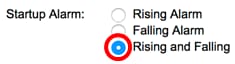
注:この例では、上昇と下降が選択されています。
ステップ 12Intervalフィールドに、アラーム間隔を秒単位で入力します。

注:この例では、120秒を使用しています。
ステップ 13Ownerフィールドに、アラームを受信するユーザまたはネットワーク管理システムの名前を入力します。

注:この例では、ciscoを使用します。
ステップ 14:Applyをクリックし、次にCloseをクリックします。RMONアラームは実行コンフィギュレーションファイルに保存されます。
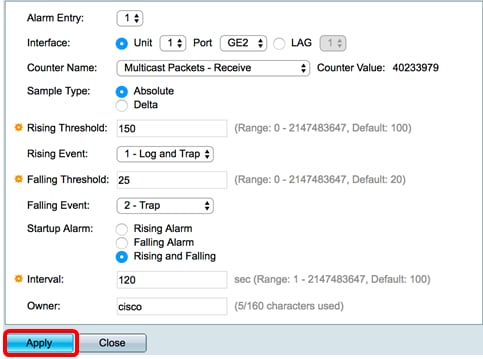
ステップ15:(オプション)Saveをクリックして、スタートアップコンフィギュレーションファイルに設定を保存します。
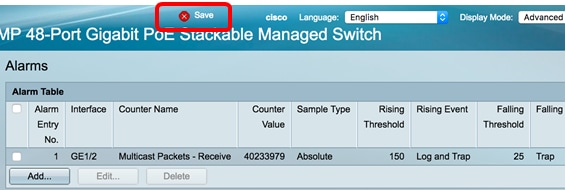
これで、アラームテーブルに新しいエントリが正常に追加されました。
RMONアラームの編集
ステップ 1:アラームテーブルで、編集するアラームエントリの横にあるチェックボックスをオンにします。
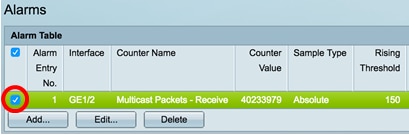
ステップ 2:Editボタンをクリックして、RMONアラームエントリを編集します。
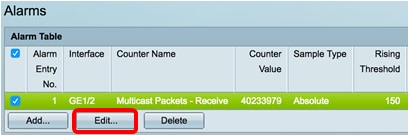
ステップ3:(オプション)必要に応じてアラームの詳細を編集します。
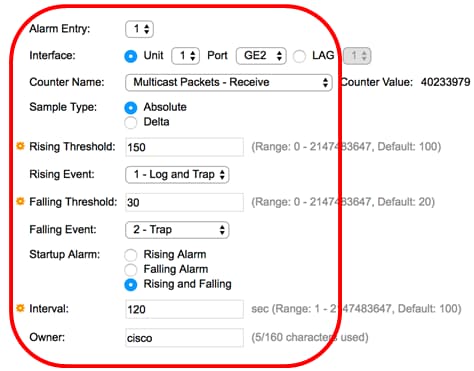
注:この例では、下限しきい値が25から30に変更されています。
ステップ 4:Applyをクリックし、次にCloseをクリックします。
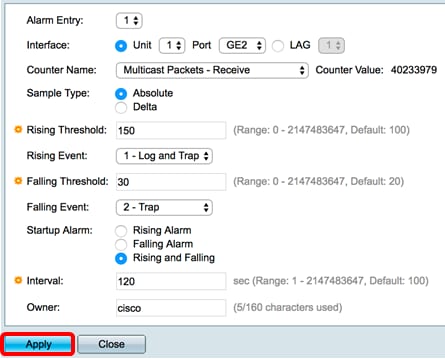
ステップ5:(オプション)Saveをクリックして、スタートアップコンフィギュレーションファイルに設定を保存します。
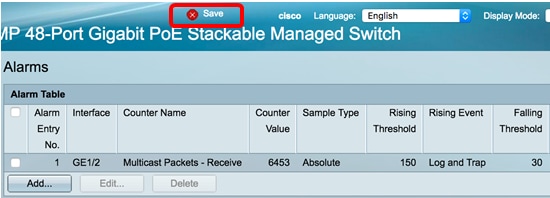
これで、アラームテーブルのアラームが正常に編集されました。
RMONアラームの削除
ステップ 1:アラームテーブルで、削除するアラームエントリの横にあるチェックボックスをオンにします。
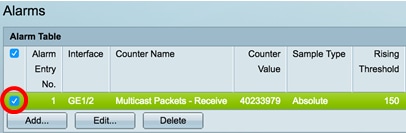
ステップ 2:Deleteボタンをクリックして、RMONアラームエントリを編集します。
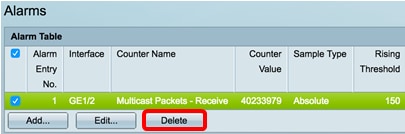
ステップ3:(オプション)Saveをクリックして、スタートアップコンフィギュレーションファイルに設定を保存します。
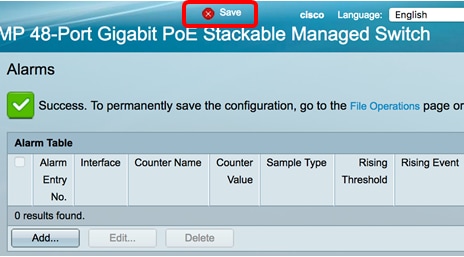
これで、アラームテーブルからアラームが正常に削除されました。
更新履歴
| 改定 | 発行日 | コメント |
|---|---|---|
1.0 |
13-Dec-2018
|
初版 |
 フィードバック
フィードバック